2장 디렉토리 서버 도구
Sun JavaTM System Directory Server Enterprise Edition은 복제된 환경에서 여러 개의 서버, 인스턴스 및 접미어를 관리할 수 있는 브라우저 인터페이스 및 명령줄 도구를 제공합니다. 이 장에서는 디렉토리 서버 관리 도구에 대한 개요를 제공합니다.
이 장은 다음 내용으로 구성되어 있습니다.
디렉토리 서버 관리 개요
디렉토리 서버 관리 프레임워크에 대한 정보는 이 설명서 세트의 다른 설명서에서 제공합니다.
-
디렉토리 서버 관리 프레임워크에 대한 개요는 Sun Java System Directory Server Enterprise Edition 6.3 Deployment Planning Guide의 Directory Server Enterprise Edition Administration Model을 참조하십시오.
-
디렉토리 서버 관리 프레임워크에 대한 자세한 참조 정보는 Sun Java System Directory Server Enterprise Edition 6.3 Reference의 1 장, Directory Server Overview를 참조하십시오.
DSCC 및 명령줄 사용 시기 결정
Directory Server Enterprise Edition은 디렉토리 서버 및 디렉토리 프록시 서버의 이름을 지정하는 두 개의 사용자 인터페이스(브라우저 인터페이스인 디렉토리 서비스 제어 센터(Directory Service Control Center, DSCC) 및 명령줄 인터페이스)를 제공합니다.
DSCC를 사용하여 절차 수행 가능 여부 결정
이 설명서에 있는 대부분의 절차는 명령줄 또는 DSCC를 사용하여 수행할 수 있습니다. 이 설명서의 절차에서는 명령줄을 사용하여 해당 절차를 수행하는 방법에 대해 설명하지만 대부분의 경우 DSCC를 사용하여 동일한 작업을 수행할 수 있습니다. 특정 절차에 DSCC를 사용할 수 있는 경우 이에 대한 설명이 절차 시작 부분에 명시됩니다.
DSCC 온라인 도움말에서는 DSCC를 사용하여 이 설명서의 절차를 수행하는 방법에 대한 자세한 지침을 제공합니다.
DSCC 사용이 바람직한 경우
DSCC를 사용하면 다음 절에 설명된 것처럼 일부 작업을 명령줄에서 수행하는 것보다 더 쉽게 수행할 수 있습니다. 일반적으로 여러 서버에 명령을 적용해야 할 때에는 DSCC를 사용하는 것이 가장 좋습니다.
서버 및 접미어 복제 상태 보기
DSCC에서는 DSCC에 등록된 모든 서버 인스턴스와 구성된 모든 접미어 및 각각의 상태가 테이블로 표시됩니다.
서버 테이블은 디렉토리 서버 탭에 있으며 서버의 작동 상태를 표시합니다. 나타낼 수 있는 서버 상태에 대한 전체 목록은 디렉토리 서버 온라인 도움말을 참조하십시오.
접미어 테이블은 접미어 탭에 있으며 항목 수와 누락된 변경 사항의 수, 경과 기간 등의 복제 상태 정보를 표시합니다. 이 테이블에 표시되는 정보에 대한 자세한 내용은 디렉토리 서버 온라인 도움말을 참조하십시오.
서버 그룹 관리
서버 그룹은 서버를 모니터링하고 구성하는 데 도움이 됩니다. 그룹을 만들고 이 그룹에 서버를 할당할 수 있습니다. 예를 들어 지리적 위치 또는 기능별로 서버를 그룹화할 수 있습니다. 서버가 여러 개 있는 경우 디렉토리 서버 탭에 표시된 서버를 필터링하여 그룹에 있는 서버만 보도록 할 수 있습니다. 또한, 한 서버의 서버 구성(예: 색인 또는 캐시 설정)을 그룹에 있는 다른 모든 서버에 복사할 수도 있습니다. 서버 그룹을 설정하고 사용하는 방법에 대한 지침은 디렉토리 서버 온라인 도움말을 참조하십시오.
구성 설정 복사
DSCC를 사용하여 기존 서버, 접미어 또는 복제 계약에 대한 구성 설정을 하나 이상의 다른 서버, 접미어 또는 복제 계약에 복사할 수 있습니다. 이러한 작업을 각각 수행하는 방법에 대한 자세한 내용은 디렉토리 서버 온라인 도움말을 참조하십시오.
복제 구성
DSCC를 사용하여 복제 토폴로지를 쉽고 빠르게 설정할 수 있습니다. 서버 인스턴스를 만든 다음 DSCC에서 제공하는 단계를 사용하여 각 서버의 역할을 지정하면 됩니다. DSCC에서는 자동으로 사용자를 위한 복제 계약을 만듭니다. DSCC를 사용하여 복제를 구성하는 방법에 대한 자세한 내용은 디렉토리 서버 온라인 도움말을 참조하십시오.
디렉토리 서비스 제어 센터 인터페이스
디렉토리 서비스 제어 센터(Directory Service Control Center, DSCC)는 브라우저를 사용하여 디렉토리 서버 및 디렉토리 프록시 서버를 관리할 수 있는 사용자 인터페이스입니다.
DSCC를 구성하려면 DSCC 구성을 참조하십시오. DSCC 사용에 대한 자세한 내용은 다음 절을 참조하십시오.
DSCC의 관리 사용자
-
OS 사용자. 서버 인스턴스를 만들고 dsadm 명령을 사용하여 서버 인스턴스에서 운영 체제 명령을 실행할 권한이 있는 유일한 사용자입니다. 경우에 따라 DSCC에서 OS 사용자 비밀번호를 요청할 수도 있습니다. 이 사용자에게는 비밀번호가 있고 디렉토리 서버 인스턴스를 만들 수 있어야 합니다.
-
디렉토리 관리자. 서버에 대한 LDAP 수퍼유저입니다. 기본 DN은 cn=Directory Manager입니다.
-
디렉토리 어드민 관리자. 디렉토리 서버를 관리합니다. 이 사용자는 디렉토리 관리자와 동일한 권한을 갖지만 액세스 제어, 비밀번호 정책 및 인증 요구 사항을 따르며 디렉토리 어드민 관리자를 필요한 만큼 만들 수 있습니다.
-
디렉토리 서비스 관리자. DSCC를 통해 여러 시스템의 서버 구성 및 데이터를 관리합니다. 이 사용자는 DSCC에 등록된 각 서버에 대해 디렉토리 관리자와 동일한 권한을 가지며 디렉토리 어드민 관리자 그룹의 구성원입니다.
 DSCC에 액세스하는 방법
DSCC에 액세스하는 방법
DSCC에 액세스하는 데 어려움이 있는 경우 Sun Java System Directory Server Enterprise Edition 6.3 Installation Guide의 To Troubleshoot Directory Service Control Center Access를 참조하십시오.
-
Sun Java System Directory Server Enterprise Edition 6.3 Installation Guide의 Software Installation에 설명된 것처럼 DSCC가 올바르게 설치되었는지 확인합니다.
-
기본 패키지 설치로 DSCC를 설치한 경우 다음 단계를 수행합니다.
-
브라우저를 열고 DSCC 호스트 URL을 다음 형식으로 입력합니다.
https://hostname:6789
예를 들면 다음과 같습니다.
https://host1:6789
여기서 hostname은 DSCC 소프트웨어가 설치된 시스템입니다.
Sun Java Web Console 기본 포트는 6789입니다.
다음 그림은 Sun Java Web Console 로그인 창을 보여줍니다.
그림 2–1 Sun Java Web Console 로그인 창
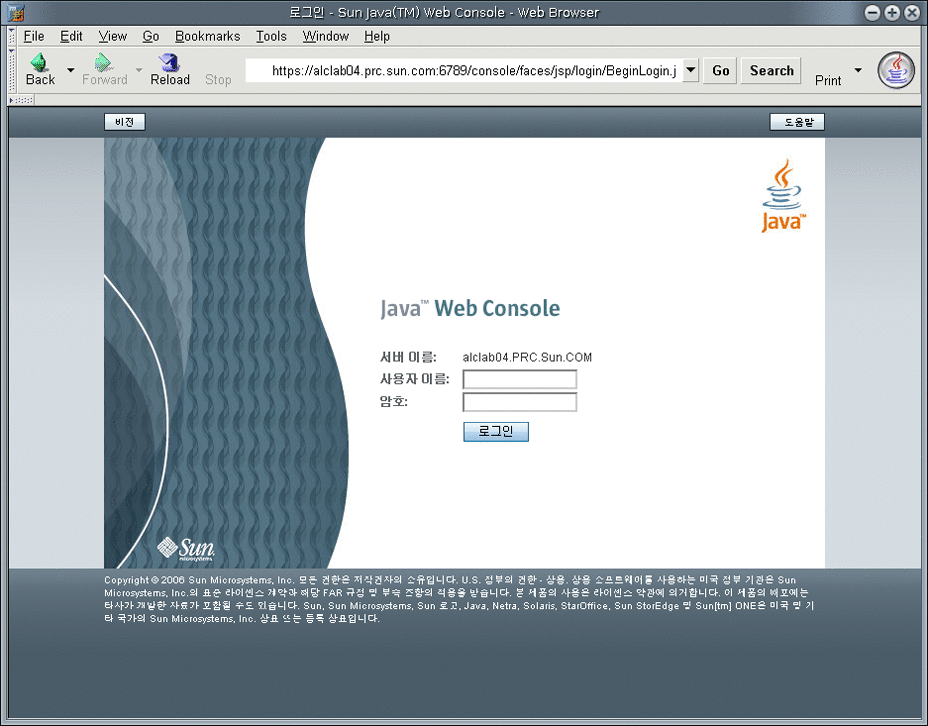
-
Sun Java Web Console에 로그인합니다.
-
Sun Java Web Console에 처음 로그인하는 경우에는 DSCC 소프트웨어가 설치된 시스템의 root로 로그인합니다.
-
다음 로그인 시에는 운영 체제 사용자 이름 및 비밀번호를 입력합니다. 이 사용자에게는 디렉토리 서버 인스턴스를 시작, 중지 및 관리할 수 있는 권한이 있어야 합니다.
로그인할 때 응용 프로그램 목록이 표시됩니다.
-
-
디렉토리 서비스 제어 센터(Directory Service Control Center, DSCC)를 선택합니다.
DSCC 로그인 창이 표시됩니다.
-
-
Zip 설치로 DSCC를 설치한 경우 다음 단계를 수행합니다.
-
DSCC에 로그인합니다.
DSCC에 처음 로그인하는 경우에는 디렉토리 서비스 관리자 비밀번호를 설정해야 합니다. 다음 로그인 시에는 처음 로그인했을 때 설정한 비밀번호를 사용합니다.
이제 DSCC에 로그인되고 일반 작업 탭이 표시됩니다.
그림 2–2 DSCC 일반 작업 탭
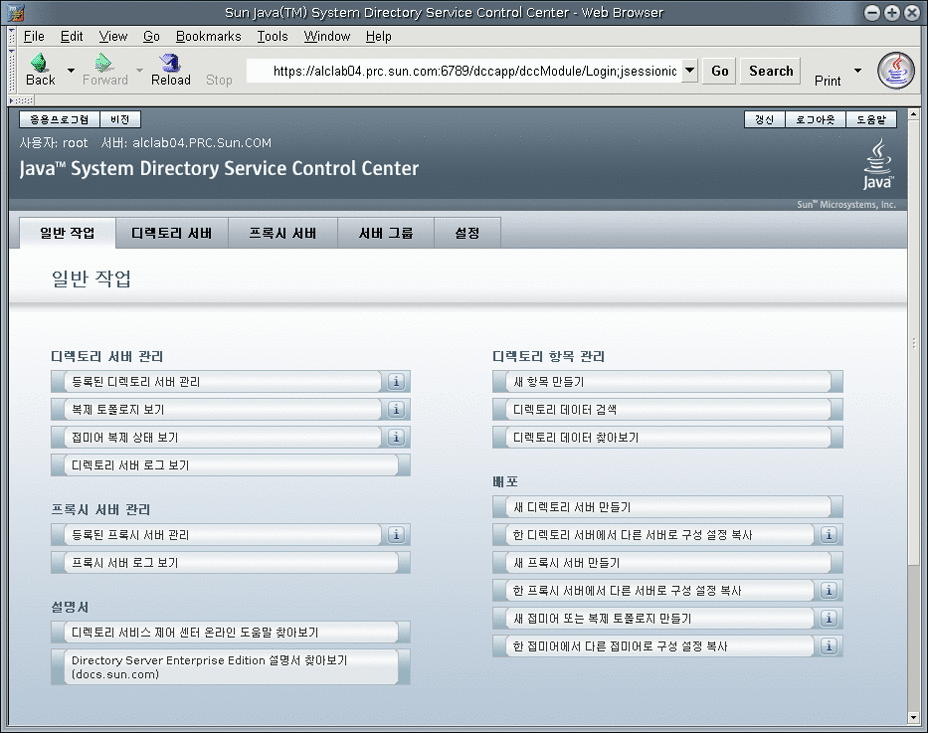
-
이 탭을 사용하여 이동합니다.
-
일반 작업 탭에는 자주 사용되는 창과 마법사에 대한 바로 가기가 있습니다.
-
디렉토리 서버 탭에는 DSCC에서 관리되는 모든 디렉토리 서버가 표시됩니다. 특정 서버를 관리하고 구성하는 데 필요한 옵션에 대한 자세한 내용을 보려면 서버 이름을 누릅니다.
-
프록시 서버 탭에는 DSCC에서 관리되는 모든 디렉토리 프록시 서버가 표시됩니다. 특정 서버를 관리하고 구성하는 데 필요한 옵션에 대한 자세한 내용을 보려면 서버 이름을 누릅니다.
주 –DSCC를 사용하여 작업을 수행하는 방법에 대한 지침은 DSCC 온라인 도움말을 참조하십시오.
그림 2–3 서버 하위 탭의 디렉토리 서버 목록
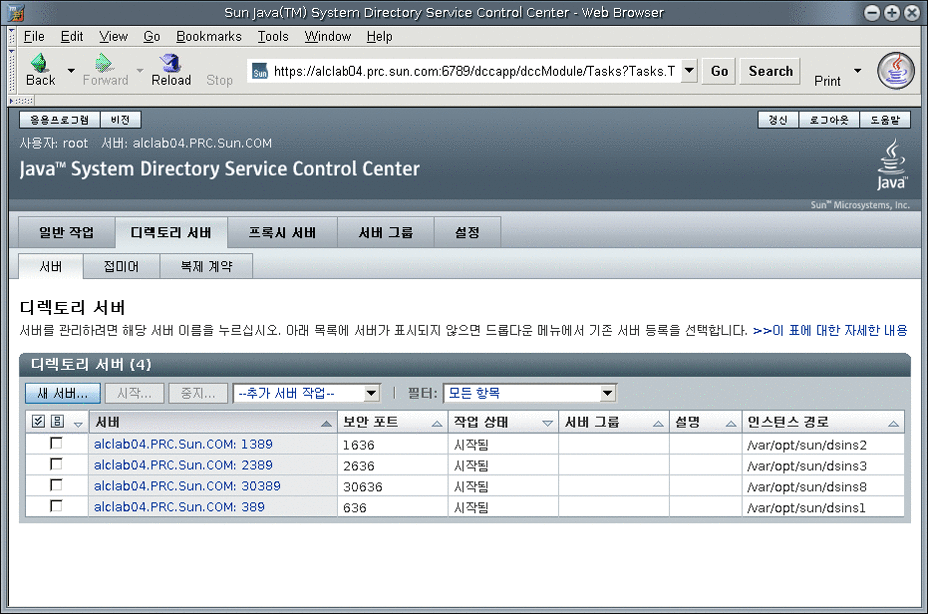
-
DSCC 탭 설명
인터페이스를 이동하려면 DSCC의 탭을 사용합니다.
일반 작업 탭
일반 작업 탭(그림 2–2 참조)은 DSCC를 열 때 표시되는 첫 인터페이스로, 디렉토리 데이터 검색, 로그 검사 및 서버 관리와 같은 자주 사용되는 관리 작업에 대한 링크가 포함되어 있습니다.
디렉토리 서버 탭
디렉토리 서버 탭(그림 2–3 참조)에는 DSCC에 등록된 모든 디렉토리 서버가 나열되며 각 서버에 대해 서버 상태 및 인스턴스 위치를 나타내는 인스턴스 경로를 볼 수 있습니다.
서버 이름을 누르면 해당 서버에만 관련된 다른 탭 집합이 별도의 창으로 표시됩니다.
프록시 서버 탭
프록시 서버 탭에는 DSCC에 등록된 모든 디렉토리 프록시 서버가 나열되며 각 서버에 대해 서버 상태 및 인스턴스 위치를 나타내는 서버 인스턴스 경로를 볼 수 있습니다.
서버 이름을 누르면 해당 서버에만 관련된 다른 탭 집합이 별도의 창으로 표시됩니다.
서버 그룹 탭
서버 그룹 탭을 사용하면 서버를 그룹에 할당함으로써 서버를 보다 쉽게 관리할 수 있습니다. 서버가 여러 개 있는 경우 필터를 사용하여 특정 그룹의 서버만 표시할 수 있습니다. 또한 한 서버의 서버 구성(예: 색인 또는 캐시 설정)을 그룹에 있는 다른 모든 서버에 복사할 수도 있습니다.
설정 탭
이 탭에는 DSCC 포트 번호가 표시되며, 이 탭을 사용하여 디렉토리 서비스 관리자를 만들고 삭제할 수 있습니다.
DSCC 온라인 도움말
온라인 도움말에서 제공되는 내용은 다음과 같습니다.
-
현재 사용 중인 페이지에서 상황에 맞는 도움말
-
DSCC를 사용하여 관리 및 구성 절차를 수행하는 데 필요한 일반 도움말
대부분의 페이지에서 화면 오른쪽 상단의 도움말 버튼을 눌러 도움말에 액세스할 수 있습니다. 마법사 내에서는 도움말 탭을 눌러 도움말에 액세스할 수 있습니다. 일반 작업 탭에서 온라인 도움말에 액세스할 수도 있습니다.
디렉토리 서버 명령줄 도구
DSCC에서 수행하는 대부분의 작업은 명령줄 도구를 사용하여 수행할 수 있습니다. 이 도구를 사용하면 명령줄에서 직접 디렉토리 서버를 관리하고 스크립트를 사용하여 서버를 관리할 수 있습니다.
주요 디렉토리 서버 명령은 dsadm 및 dsconf입니다. 이 명령을 사용하여 백업, LDIF로 내보내기 및 인증서 관리 등의 작업을 수행할 수 있습니다. 이 명령에 대한 자세한 내용은 dsadm(1M) 및 dsconf(1M) 설명서 페이지를 참조하십시오.
dpconf, dsconf, dsmig, dsccmon, dsccreg 및 dsccsetup은 LDAP 기반 명령이므로 사용자 바인드 DN과 비밀번호를 지정해야만 인증됩니다. 반면에 dpadm 및 dsadm 명령은 인스턴스 파일에서 작동합니다.
이 절은 디렉토리 서버 명령줄 도구와 관련하여 다음 내용으로 구성되어 있습니다.
디렉토리 서버 명령 위치
디렉토리 서버 명령줄 도구는 기본 설치 디렉토리에 있습니다.
install-path/ds6/bin |
설치 디렉토리는 운영 체제에 따라 다릅니다. 모든 운영 체제에 대한 설치 경로는 기본 경로 및 명령 위치에 나와 있습니다.
dsconf의 환경 변수 설정
dsconf 명령에는 환경 변수를 사용하여 미리 설정할 수 있는 몇 가지 옵션이 필요합니다. 이 명령을 사용할 때 옵션을 지정하지 않거나 환경 변수를 설정하지 않으면 기본 설정이 사용됩니다. 다음 옵션에 대한 환경 변수를 구성할 수 있습니다.
- -D user DN
-
사용자 바인드 DN. 환경 변수: LDAP_ADMIN_USER. 기본값: cn=Directory Manager
- -w password-file
-
사용자 바인드 DN에 대한 비밀번호 파일. 환경 변수: LDAP_ADMIN_PWF. 기본값: 비밀번호를 요청하는 메시지 표시
- -h host
-
호스트 이름. 환경 변수: DIRSERV_HOST. 기본값: local host
- -p LDAP-port
-
LDAP 포트 번호. 환경 변수: DIRSERV_PORT. 기본값: 389
- -e, --unsecured
-
dsconf는 기본적으로 명확한 연결을 열도록 지정합니다. 환경 변수: DIRSERV_UNSECURED. 이 변수가 설정되지 않은 경우 dsconf는 기본적으로 보안 연결을 엽니다.
자세한 내용은 dsconf(1M) 설명서 페이지를 참조하십시오.
dsadm과 dsconf 비교
아래 표에는 dsadm과 dsconf 명령에 대한 비교 내용이 설명되어 있습니다.
표 2–1 dsadm과 dsconf 명령 비교
dsadm 및 dsconf 사용에 대한 도움말 보기
dsadm 및 dsconf 명령을 사용하는 방법에 대한 자세한 내용은 dsadm(1M) 및 dsconf(1M) 설명서 페이지를 참조하십시오.
-
하위 명령 목록을 보려면 다음 명령을 입력합니다.
$ dsadm --help
$ dsconf --help
-
하위 명령을 사용하는 방법에 대한 자세한 내용을 보려면 다음 명령을 입력합니다.
$ dsadm subcommand --help
$ dsconf subcommand --help
dsconf를 사용하여 구성 등록 정보 수정
대부분의 dsconf 하위 명령을 사용하면 구성 등록 정보를 보고 수정할 수 있습니다.
-
디렉토리 서버에 사용된 구성 등록 정보를 나열하려면 다음을 입력합니다.
$ dsconf help-properties
-
특정 등록 정보를 찾으려면 도움말 등록 정보의 출력 내용을 검색합니다.
예를 들어 UNIX® 플랫폼을 사용하는 경우 참조와 관련된 모든 등록 정보를 검색하려면 다음 명령을 사용합니다.
$ dsconf help-properties | grep -i referral SER referral-url rw M LDAP_URL | undefined Referrals returned to clients requesting a DN not stored in this Directory Server (Default: undefined) SUF referral-mode rw disabled|enabled|only-on-write Specifies how referrals are used for requests involving the suffix (Default: disabled) SUF referral-url rw M LDAP_URL | undefined Server(s) to which updates are referred (Default: undefined) SUF repl-rewrite-referrals-enabled rw on|off Specifies whether automatic referrals are overwritten (Default: off)등록 정보가 접미어(SUF) 및 서버(SER)와 같은 대상 객체별로 그룹화됩니다. rw 키워드는 등록 정보가 읽기 및 쓰기 가능함을 나타냅니다. M 키워드는 등록 정보의 값이 여러 개임을 나타냅니다.
-
서버 속성을 보려면 세부 정보 표시 모드를 사용합니다. 예를 들어 UNIX 시스템에서 다음을 입력합니다.
$ dsconf help-properties -v | grep -i referral-mode SUF referral-mode rw disabled|enabled|only-on-write nsslapd-state Specifies how referrals are used for requests involving the suffix (Default: disabled)
개별 등록 정보에 대한 자세한 내용은 해당 등록 정보에 대한 설명서 페이지를 참조하십시오. 설명서 페이지는 Sun Java System Directory Server Enterprise Edition 6.3 Man Page Reference에 있습니다.
dsconf로 여러 값을 갖는 등록 정보 설정
특정 디렉토리 서버 등록 정보의 값은 여러 개일 수 있습니다. 이 값을 지정하는 구문은 다음과 같습니다.
$ dsconf set-container-prop -h host -p port container-name \ property:value1 property:value2 |
예를 들어 서버에 대한 암호화 암호를 여러 개 설정하려면 다음 명령을 사용합니다.
$ dsconf set-server-prop -h host1 -p 1389 ssl-cipher-family:SSL_RSA_WITH_RC4_128_MD5 \ ssl-cipher-family:SSL_DHE_RSA_WITH_3DES_EDE_CBC_SHA |
값이 이미 포함된 여러 값을 갖는 등록 정보에 값을 추가하려면 다음 구문을 사용합니다.
$ dsconf set-container-prop -h host -p port container-name property+:value |
값이 이미 포함된 여러 값을 갖는 등록 정보에서 값을 제거하려면 다음 구문을 사용합니다.
$ dsconf set-container-prop -h host -p port container-name property-:value |
예를 들어 이전에 설명된 시나리오에서 암호 목록에 SHA 암호화 암호를 추가하려면 이 명령을 실행합니다.
$ dsconf set-server-prop -h host1 -p 1389 \ ssl-cipher-family+:TLS_ECDHE_ECDSA_WITH_AES_256_CBC_SHA |
목록에서 MD5 암호를 제거하려면 이 명령을 실행합니다.
$ dsconf set-server-prop -h host1 -p 1389 ssl-cipher-family-:SSL_RSA_WITH_RC4_128_MD5 |
설명서 페이지
설명서 페이지는 디렉토리 서버에서 사용되는 모든 명령 및 속성에 대한 설명과 배포 시 명령 사용 방법에 대한 몇 가지 유용한 예를 제공합니다.
레거시 도구
레거시 도구는 이전 버전과의 호환성을 위해 일반 디렉토리 서버 도구에 포함되어 있습니다. 이 도구는 제공되어 있지만 더 이상 사용되지 않습니다.
- © 2010, Oracle Corporation and/or its affiliates
